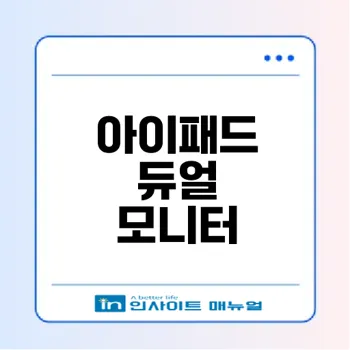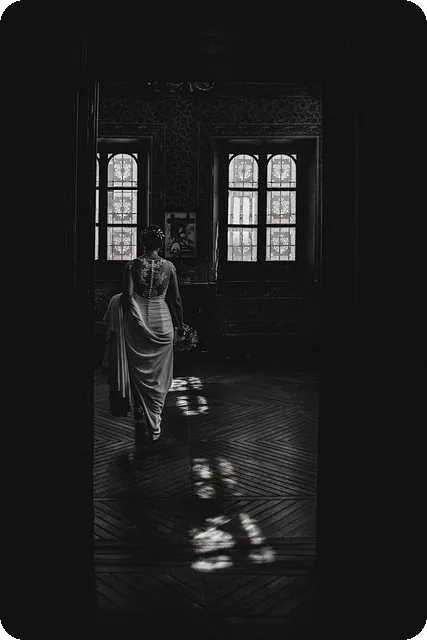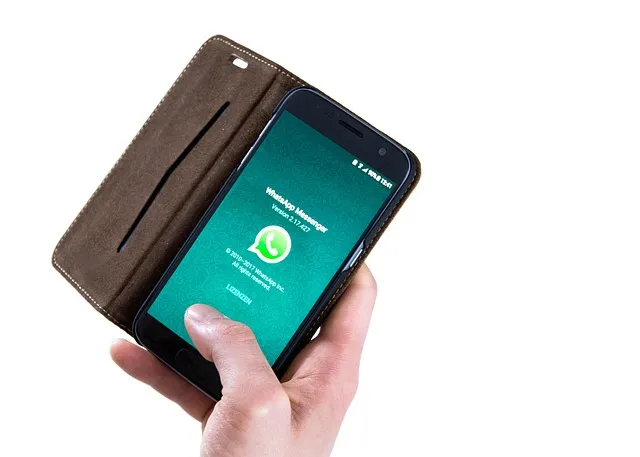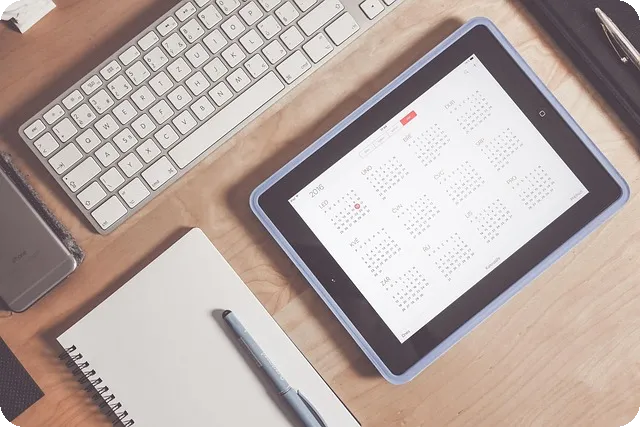아이패드 듀얼 모니터 활용 개요
아이패드의 디스플레이와 성능 이해
아이패드는 단순한 태블릿 그 이상의 강력한 디스플레이와 성능을 지니고 있습니다. 고해상도 레티나 디스플레이는 선명한 색감과 뛰어난 명암비를 자랑하며, 강력한 프로세서는 고사양 작업도 무리 없이 소화합니다. 이로 인해 기존 컴퓨터의 확장 모니터로 활용할 때 지연 없이 매끄럽게 동작하며, 터치와 애플 펜슬을 통한 직관적인 작업 환경을 제공합니다.
이처럼 고성능 하드웨어를 갖춘 아이패드는 멀티태스킹에 최적화된 듀얼 모니터 작업 환경 구축의 토대가 됩니다.
듀얼 모니터 작업 공간 확장의 장점
듀얼 모니터 활용은 작업 효율성을 크게 향상시키는 방법입니다. 화면이 두 배 이상 확장되면 여러 창을 동시에 띄워 작업하는 멀티태스킹이 가능해집니다. 예를 들어, 한쪽 화면에서는 문서 작성이나 코딩을 진행하면서 다른 화면에서는 참고 자료나 이메일을 확인할 수 있습니다.
이러한 작업 공간 확장은 생산성을 극대화하고 작업 속도를 빠르게 할 뿐 아니라, 창 간 전환에 소모되는 시간을 줄여 집중도를 높입니다. 특히, 디자인, 영상 편집, 프로그래밍 등 창을 많이 사용하는 전문가들에게는 필수적인 환경이라 할 수 있습니다.
“듀얼 모니터는 단순히 화면이 커진 게 아니라 작업 방식 자체를 혁신적으로 바꾸는 도구입니다.”
| 듀얼 모니터 활용의 핵심 장점 | 설명 |
|---|---|
| 작업 효율성 증대 | 여러 작업 동시 진행 가능 |
| 멀티태스킹 최적화 | 창 간 전환 시간 감소 |
| 집중력 향상 | 작업 중 방해 요소 최소화 |
| 다양한 작업 지원 | 디자인, 코딩, 자료검토 등에 적합 |
아이패드를 활용한 비용 절감 효과
듀얼 모니터 환경을 구축할 때 일반적으로는 추가 외장 모니터를 구매해야 하나, 이미 소유하고 있는 아이패드를 활용하면 별도의 장비 구매 비용을 크게 줄일 수 있습니다. 고가의 모니터를 새로 구매하는 대신 아이패드를 컴퓨터 보조 화면으로 활용하면 초기 투자 비용을 최소화하면서도 동일한 작업 공간 확대 효과를 누릴 수 있습니다.
또한, 아이패드는 휴대성이 뛰어나 언제 어디서나 듀얼 모니터 환경 구성이 가능하여 고정된 사무 공간뿐 아니라 이동 중 업무 효율성도 높일 수 있는 경제적인 선택입니다.
아이패드는 뛰어난 하드웨어 성능으로 기존 모니터 못지않은 듀얼 화면 확장을 가능하게 하며, 작업 공간의 효율적 확장과 함께 경제적 이점까지 제공합니다. 이를 바탕으로 당신의 업무 환경을 한층 스마트하게 업그레이드할 수 있을 것입니다.
유선 연결로 안정적인 듀얼 모니터 만들기
아이패드를 컴퓨터 보조 모니터로 활용할 때, 가장 안정적이고 지연 없는 연결 방법은 단연 유선 연결입니다. 유선 연결은 작업 중 발생하는 화면 딜레이를 최소화하여 그래픽 작업, 영상 편집 등 정밀한 작업을 수행할 때 큰 도움을 줍니다. 이번 섹션에서는 macOS와 Windows 환경에서 각각 활용할 수 있는 효율적인 유선 연결 방법과, 안정성 높은 유선 앱에 대해 상세히 알아보겠습니다.
macOS에서 sidecar 기능 활용법
macOS Catalina(10.15) 이후로 애플은 sidecar 기능을 지원하여, 별도의 앱 설치 없이 아이패드를 맥의 듀얼 모니터로 사용할 수 있도록 했습니다.
- 연결 방법: USB-C 또는 라이트닝 케이블로 아이패드와 맥을 직접 연결합니다.
- 설정 방법: 맥의 시스템 설정 > 디스플레이 메뉴에서 ‘디스플레이 추가’ 드롭다운을 열고 연결된 아이패드를 선택하면 화면이 확장됩니다.
- 특징: macOS 내장 기능이기 때문에 최상의 호환성을 보장하며, 아이패드 터치 및 애플 펜슬을 활용한 드로잉 등 다양한 상호작용이 가능합니다.
- 추천 사용자: 디자인, 일러스트 작업 등 창의적 작업에 매우 적합합니다.
“sidecar 는 맥과 아이패드가 한 몸처럼 완벽하게 연동되는 경험을 제공합니다.”
윈도우 PC에서 duet display 앱 사용법
윈도우 사용자는 Apple의 sidecar 기능을 사용할 수 없지만, duet display 앱을 통해 동일한 유선 듀얼 모니터 환경을 구축할 수 있습니다.
- 준비 단계
- 아이패드에 duet display 앱을 구매하여 설치합니다.
- 윈도우 PC에 duet display 데스크톱 클라이언트를 설치합니다.
- 연결 및 실행
- USB 케이블로 아이패드와 PC를 연결합니다.
-
양쪽에서 해당 앱을 실행하면 자동으로 듀얼 모니터가 활성화됩니다.
-
장점:
- 매우 낮은 지연율과 높은 안정성
- 터치 및 제스처 지원으로 아이패드를 보조 디스플레이 이상으로 활용 가능
- 2012년 출시 이후 꾸준히 안정성과 성능을 인정받음
| 주요 특징 | 설명 |
|---|---|
| 플랫폼 | 윈도우, macOS 모두 지원 |
| 지연율 | 매우 낮음, 실시간 화면 확장 가능 |
| 터치 지원 | 지원, 직관적인 조작 가능 |
| 설정 난이도 | 간단, USB 연결 후 즉시 사용 가능 |
윈도우 환경에서 최고의 듀얼 모니터 경험을 원한다면 duet display가 최적의 선택입니다.
splashtop wired xdisplay 앱 안정성
또 다른 유선 연결 앱인 splashtop wired xdisplay는 복잡한 설정 없이 케이블만 연결하면 바로 쓸 수 있어, 초보자에게도 매우 편리합니다.
- 사용 방법
- 아이패드 앱스토어에서 splashtop wired xdisplay 앱을 구매 및 설치합니다.
- PC에 splashtop 데스크톱 클라이언트를 설치합니다.
-
USB 케이블로 연결 후 양쪽에서 앱을 실행하면 자동으로 듀얼 모니터 상태가 됩니다.
-
안정성:
유선 연결 전용으로 설계되어 지연을 극소화하며, 무선 연결 사용 시 생기는 불안정성을 완벽히 제거합니다. - 특징:
- 별도의 복잡한 설정 불필요
- 지연이 거의 없는 안정적 화면 확장
- 윈도우와 macOS 모두 지원
| 앱 이름 | splashtop wired xdisplay |
|---|---|
| 연결 방식 | 유선 USB 케이블 |
| 지연 | 최소화, 매우 낮음 |
| 설치 복잡도 | 매우 간단 |
| 사용자 추천 대상 | 초보자 및 안정성 중시 사용자 |
유선 연결 방식은 데이터 전송 안정성 면에서 무선 대비 압도적으로 뛰어나므로 실시간 작업 환경에서 최적의 성능을 보장합니다. macOS 사용자는 sidecar, 윈도우 사용자라면 duet display 또는 splashtop wired xdisplay를 활용해 보세요.
유선 연결을 통해 업무 효율은 물론, 아이패드를 듀얼 모니터로 활용하는 쾌적함도 극대화할 수 있을 것입니다.
무선 연결로 편리한 듀얼 모니터 환경 구축
아이패드를 무선으로 컴퓨터의 보조 모니터로 활용하면 선의 제약 없이 자유롭게 작업 공간을 확장할 수 있습니다. 특히 이동이 잦거나 깔끔한 데스크 환경을 추구하는 사용자에게 적합하며, 무선 연결 방법별 특징과 활용법을 정확히 이해하면 효율적인 작업 환경을 구축할 수 있습니다. 아래에서는 대표적인 무선 연결 방법들을 소개합니다.
sidecar 무선 연결 방법과 활용
애플이 macOS Catalina(버전 10.15)부터 제공하는 Sidecar 기능은 맥과 아이패드를 유선은 물론 동일 Wi-Fi 네트워크 내 무선으로도 쉽게 듀얼 모니터를 구현할 수 있는 기능입니다. 케이블 없이도 맥의 디스플레이 확장이 가능하고, 아이패드의 터치 및 애플 펜슬 기능을 자연스럽게 활용할 수 있다는 점이 강점입니다.
연결 방법은 간단합니다. 맥의 시스템 설정 > 디스플레이에서 아이패드를 추가 디스플레이로 선택하면 자동으로 무선 연결이 이루어집니다. Wi-Fi 환경에서 실시간으로 화면이 공유되므로 문서 작성, 웹 서핑 등 가벼운 작업에 최적화되어 있습니다. 다만, 동영상 편집이나 고사양 작업 시에는 약간의 지연이 발생할 수 있으니 참고하세요.
“Sidecar는 애플 생태계 내에서 가장 완벽한 무선 듀얼 모니터 솔루션으로, 추가 소프트웨어 없이 즉시 사용할 수 있는 편리함이 특징입니다.”
luna display 동글 통한 무선 연결
Luna Display는 USB-C나 미니 디스플레이 포트에 꽂는 작은 하드웨어 동글을 통해 아이패드를 무선 보조 모니터로 만들어 주는 혁신적인 제품입니다. 이 동글은 특별히 무선 환경에서도 낮은 지연율과 안정적인 연결을 보장하도록 설계되어 일반 Wi-Fi 연결 대비 더 쾌적한 화면 전송 성능을 제공합니다.
사용법은 매우 직관적입니다. 동글을 컴퓨터에 장착한 후, 양쪽 기기에 설치된 Luna Display 앱을 실행하면 자동으로 무선 연결이 활성화됩니다. 디자이너, 개발자 등 높은 작업 몰입도가 요구되는 분들에게 특히 추천되는 방법입니다.
| 구분 | 특징 | 장점 | 적합한 사용자 |
|---|---|---|---|
| Sidecar | macOS 내장 무선 기능 | 별도 비용 없음, 애플 기기 간 최적 호환 | 맥 사용자, 가벼운 작업 |
| Luna Display | 하드웨어 동글 기반 무선 연결 | 낮은 지연율, 안정적 무선 연결 | 전문 작업자, 윈도우 & 맥 사용자 |
| AirPlay 호환 앱 | 앱 기반 무선 화면 공유 | 설정 간편, 다양한 애플 기기 지원 | 일반 사용자, 간단 작업 |
airplay 호환 앱으로 간편한 무선 사용
애플의 무선 스트리밍 기술인 AirPlay를 활용한 여러 앱은 아이패드와 컴퓨터 간에 무선으로 화면을 공유할 수 있는 간편한 해결책입니다. 특히 별도의 하드웨어 없이 기존 네트워크만으로도 설정이 가능해 접근성이 뛰어납니다.
AirPlay를 지원하는 앱들은 대부분 사용법이 유사하며, 아이패드와 컴퓨터를 동일한 Wi-Fi 네트워크에 연결한 뒤 앱을 실행하면 자동으로 무선 화면 확장이 이뤄집니다. 다만, 와이파이 환경 품질에 따라 연결 속도와 안정성이 변동될 수 있어 빠른 반응 속도가 요구되는 작업보다는 문서 작업, 미팅용 보조 화면 등에 적합합니다.
무선으로 듀얼 모니터 환경을 구축할 때는 작업 유형과 환경에 따라 적합한 방법을 선택하는 것이 중요합니다. 아이패드의 뛰어난 휴대성에 무선 연결의 편리함이 더해져, 언제 어디서든 자유로운 크리에이티브 작업이 가능해질 것입니다.
작업 환경별 최적의 아이패드 모니터 방식 선택
아이패드를 보조 모니터로 활용하는 방식은 작업 환경과 사용자의 요구에 따라 다르게 선택해야 합니다. 이 글에서는 맥 사용자에게 적합한 sidecar 활용법, 윈도우 사용자에게 맞는 앱 비교, 그리고 작업 유형에 따른 유무선 연결 추천을 자세히 살펴봅니다. 자신에게 최적화된 방법을 찾아 효율적인 듀얼 모니터 환경을 구축해보세요.
mac 사용자에게 적합한 sidecar 활용법
sidecar는 macOS 10.15 카탈리나 버전부터 등장한 애플의 내장 기능으로, 아이패드를 맥의 보조 모니터로 쉽게 활용할 수 있습니다. 별도의 앱 설치 없이, 아이패드와 맥을 라이트닝 또는 USB-C 케이블로 연결하거나 같은 와이파이 네트워크 내에서 무선으로 연결할 수 있다는 점이 가장 큰 장점입니다.
- 연결 방법: 맥의 시스템 설정 > 디스플레이 메뉴에서 ‘디스플레이 추가’ 드롭다운에서 아이패드를 선택합니다.
- 특징: 아이패드에서 터치와 애플 펜슬 입력을 직접 사용할 수 있어 디자이너나 크리에이터에게 특히 적합합니다.
- 장점: 맥과 아이패드 간의 완벽한 호환성과 지연 없는 이미지 전송 제공으로 안정적이고 빠른 작업 환경을 구현합니다.
“아이패드를 맥 보조 모니터로 사용하는 가장 자연스러운 방법은 단연코 sidecar 기능입니다. 애플 생태계 내에서 최고의 시너지 효과를 누릴 수 있죠.”
윈도우 사용자에게 맞는 앱 비교
윈도우 운영체제는 기본적으로 아이패드를 보조 모니터로 활용할 수 있는 내장 기능이 없기 때문에, duet display나 splashtop wired xdisplay 같은 서드파티 앱을 활용해야 합니다.
| 앱 이름 | 연결 방식 | 지연율 | 주요 특징 | 가격대 |
|---|---|---|---|---|
| duet display | 유선/무선 | 매우 낮음 | 안정적인 실시간 화면 전송, 터치 지원 | 유료 (한 번 구매) |
| splashtop wired xdisplay | 유선 | 매우 낮음 | 단순 유선 연결에 집중, 초보자에 적합 | 유료 |
| luna display (하드웨어) | 무선 | 낮음 | 별도 동글 사용, 무선 환경에서 안정성 높음 | 유료 + 하드웨어 구매 |
- duet display는 윈도우에서도 아이패드를 거의 지연 없이 듀얼 모니터로 활용할 수 있도록 돕는 대표적인 앱입니다.
- splashtop wired xdisplay는 유선 연결에 최적화되어 있어 간편한 사용법과 안정성으로 인기를 끌고 있습니다.
- luna display는 하드웨어 동글을 활용한 무선 연결 방식으로, 무선 환경에서도 투박하지 않은 연결을 원하는 사용자에게 추천합니다.
작업 유형에 따른 유무선 연결 추천
작업 유형에 따라 아이패드를 모니터로 사용하는 방식, 즉 유선과 무선 연결 중 현명하게 선택하는 것이 중요합니다.
| 작업 유형 | 추천 연결 방식 | 이유 및 장점 |
|---|---|---|
| 그래픽 작업, 영상 편집 | 유선 | 거의 없거나 아주 낮은 지연율, 안정적 화면 전송, 애플 펜슬 활용 가능 |
| 실시간 반응 필요 작업 | 유선 | 화면 끊김이나 지연 최소화로 작업 효율 극대화 |
| 문서 작성, 웹 서핑 | 무선 | 케이블 없이 자유로운 환경, 간편하고 휴대성이 뛰어남 |
| 가벼운 멀티태스킹 | 무선 또는 유선 | 무선 연결의 편리함과 유선 연결의 안정성 중 작업 환경에 맞게 선택 가능 |
- 유선 연결은 USB 케이블을 통한 직접 연결로 화면 지연이 거의 없으며, 정확하고 안정적인 작업에 최적입니다.
- 무선 연결은 AirPlay, sidecar 무선 연결, 혹은 luna display 같은 별도의 하드웨어를 활용해 자유로운 작업 환경을 구현할 수 있습니다. 다만 실시간 작업에는 약간의 딜레이가 있을 수 있습니다.
“복잡한 유선 케이블 없이도 자유롭게 작업 공간을 확장하는 무선 방식은 최근 일하는 방식의 혁신입니다. 하지만 작업의 민감도에 따라 연결 방식을 세심히 선택하는 것이 중요합니다.”
아이패드를 활용한 듀얼 모니터 구축은 작업 효율을 극대화하는 데 있어 탁월한 방법입니다. macOS 사용자라면 sidecar를 기본으로 활용하고, 윈도우 사용자라면 자신의 작업 스타일과 용도에 맞게 duet display, splashtop wired xdisplay, 혹은 luna display 등 다양한 선택지가 있습니다. 또한 작업 내용을 고려해 유무선 중 최적 연결 방식을 선택하면 더욱 완벽한 생산성 향상이 가능합니다.
당신의 작업 환경에 딱 맞는 아이패드 보조 모니터 방식을 찾아 스마트한 업무 환경을 만들어보세요!
아이패드 듀얼 모니터 활용 장점과 생산성 향상 팁
아이패드를 컴퓨터 보조 모니터로 활용하면 작업 효율과 생산성을 획기적으로 끌어올릴 수 있습니다. 듀얼 모니터 환경 구축이 쉽고 비용 효율적일 뿐 아니라, 아이패드 고유의 기능까지 더해져 다양한 작업 영역에서 큰 이점을 제공합니다. 이번 섹션에서는 휴대성, 터치 기능 활용, 그리고 최적의 환경 조성을 위한 팁을 각각 자세히 다루겠습니다.
휴대성과 장소 제약 없는 작업 공간
아이패드의 가벼운 무게와 콤팩트한 크기는 작업 공간의 제약을 거의 없애 줍니다. 노트북이나 데스크톱과 케이블만 연결하면 카페, 도서관, 사무실 등 어디서든 듀얼 모니터 환경을 구현할 수 있어 공간에 구애받지 않고 작업이 가능하죠.
| 장점 | 설명 |
|---|---|
| 이동성 | 가볍고 얇아 휴대가 간편함 |
| 장소 제약 없음 | 와이파이와 케이블 연결만으로 다양한 장소에서 듀얼 모니터 가능 |
| 비용 절감 | 별도의 모니터 구매 없이 기존 아이패드 활용 |
“아이패드를 보조 모니터로 활용하는 순간, 작업 공간은 내가 원하는 어디서든 확장된다.”
이처럼 기존 외장 모니터 대비 유연한 작업환경 구축이 가능하므로, 재택근무와 원격 작업이 잦은 현대인들에게 최적화된 솔루션이라 할 수 있습니다.
터치스크린과 애플 펜슬 활용법
아이패드는 터치스크린과 애플 펜슬 지원을 통해 단순 보조 모니터 이상의 역할을 수행합니다.
- 직관적 인터랙션: 마우스 대신 손가락 터치로 빠른 스크롤, 확대/축소 가능
- 정확한 드로잉 작업: 일러스트나 디자인 시 애플 펜슬로 직접 그리면서 작업 효율 증가
- 앱 연동성 강화: Sidecar 같은 기능 사용 시 맥 화면을 아이패드에서 바로 터치하거나 필기 가능
특히 macOS의 Sidecar 기능은 애플 펜슬을 사용하는 디자이너와 크리에이터에게 최상의 협업 환경을 제공합니다. 윈도우 사용자는 Duet Display 앱을 통해 유사한 터치 및 펜 입력 기능을 활용할 수 있죠.
| 활용 방법 | 장점 |
|---|---|
| 터치 입력 | 작업 속도 향상, 직관적 컨트롤 |
| 애플 펜슬 활용 | 정밀한 그림 작업, 필기 및 메모 |
| 제스처 지원 | 간편한 화면 전환 및 탐색 |
터치 기반 인터페이스를 적극적으로 활용하면 작업 효율과 정확성이 크게 증가하므로, 듀얼 모니터 활용 효과를 극대화 할 수 있습니다.
거치대와 전원 연결로 최적 환경 만들기
장시간 아이패드를 듀얼 모니터로 활용할 때는 안정적인 거치대와 전원 공급이 매우 중요합니다. 아이패드를 손에 들고 작업할 경우, 피로감이 쌓이고 화면 위치가 가변적이라 업무 집중도가 떨어질 수 있기 때문입니다.
- 거치대 사용의 중요성: 안정적인 높이와 각도를 유지해 목과 눈의 부담 감소
- 전원 연결: 배터리 걱정 없이 지속적인 작업 가능
- 케이블 정리: 유선 연결 시 깔끔한 케이블 관리로 작업 공간 정돈
아래 표는 거치대 선택 시 고려할 주요 요소를 정리한 것입니다.
| 요소 | 고려 사항 |
|---|---|
| 높이 조절 | 눈높이 맞춤 및 피로도 감소 |
| 각도 조절 | 터치나 펜 작업 시 최적 각도 지원 |
| 안정성 | 미끄러지지 않는 구조로 안전성 확보 |
| 휴대성 | 가볍고 접이식으로 이동시 편리 |
또한, 전원 케이블은 가능하면 가까운 콘센트에 연결하거나 보조 배터리를 활용해 배터리 부족 문제를 사전에 대비하는 것이 좋습니다. 이 작은 준비가 아이패드 듀얼 모니터 활용 시 작업 연속성과 집중력 유지에 큰 도움을 줍니다.
아이패드를 듀얼 모니터로 사용하는 것은 단순히 작업 공간을 확장하는 것을 넘어, 현대 작업 환경에 맞춘 최적의 생산성 도구로 자리 잡았습니다. 휴대성, 터치 기반 인터페이스, 그리고 체계적인 거치 환경을 잘 조합한다면 어느 곳에서든 효율적이고 쾌적한 작업 공간이 완성됩니다.
지금 바로 아이패드를 내 작업 환경의 중심으로 끌어들여보세요. 생산성은 분명 예상 이상의 성과를 보여줄 것입니다.